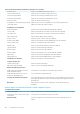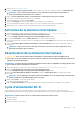Service Manual
Par exemple, le voyant d’état de la batterie/voyant d’activité du disque dur clignote en orange deux fois, suivi d’une pause, puis clignote en
blanc trois fois, suivi d’une pause. Ce schéma « 2,3 » continue jusqu’à l’extinction de l’ordinateur et indique qu’aucune mémoire ou RAM
n’est détectée.
Le tableau suivant montre les différents comportements du voyant d’état de la batterie et du voyant d’activité du disque dur et les
problèmes associés.
Tableau 14. Codes LED
Codes lumineux des diagnostics Description du problème
2,1 Défaillance de processeur
2,2 Carte système : défaillance BIOS ou ROM (Read-Only Memory)
2,3 Aucune barrette de mémoire/RAM (Random-Access Memory) détectée
2,4 Défaillance de la mémoire/RAM (Random-Access Memory)
2,5 Mémoire non valide installée
2,6 Erreur de la carte système ou du chipset
2,7 Défaillance de l’écran
3,1 Défaillance de la pile bouton.
3,2 Défaillance de carte PCI, carte vidéo ou puces
3,3 Image de récupération non trouvée
3,4 Image de récupération trouvée mais non valide
3,5 Défaillance du rail d’alimentation
3,6 Flash du BIOS du système incomplet
3,7 Erreur du moteur de gestion (ME)
Voyant d’état de l’appareil photo : indique si l’appareil photo est en cours d’utilisation.
• Blanc fixe : l’appareil photo est en cours d’utilisation.
• Éteint : l’appareil photo n’est pas en cours d’utilisation.
Voyant d’état Verr Maj : indique si le verrouillage des majuscules est activé ou désactivé.
• Blanc fixe : le verrouillage des majuscules est activé.
• Éteint : le verrouillage des majuscules est désactivé.
BIOS clignotant (clé USB)
1. Suivez la procédure de l'étape 1 à l'étape 7 dans « Clignotement du BIOS » pour télécharger le dernier fichier du programme
d'installation du BIOS.
2. Créez une clé USB amorçable. Pour plus d’informations, consultez l’article SLN143196 de la base de connaissances, à l’adresse
www.dell.com/support.
3. Copiez le fichier du programme d'installation du BIOS sur la clé USB amorçable.
4. Connectez le lecteur USB amorçable à l'ordinateur qui nécessite la mise à jour du BIOS.
5. Redémarrez l'ordinateur et appuyez sur F12 lorsque le logo Dell s'affiche à l'écran.
6. Démarrez sur le lecteur USB dans le menu d'amorçage ponctuel.
7. Tapez le nom de fichier du programme de configuration du BIOS et appuyez sur Entrée.
8. L' utilitaire de mise à jour du BIOS s'affiche. Suivez les instructions qui s'affichent à l'écran pour terminer la mise à jour du BIOS.
Flashage du BIOS
Un flash (mise à jour) du BIOS peut être nécessaire en cas de disponibilité d’une nouvelle version ou après remplacement de la carte
système.
Procédez comme suit pour faire clignoter le BIOS :
1. Allumez votre ordinateur.
106
Dépannage